Cómo cambiar las redes a/etc/network/interfaces en Ubuntu 20.04 fossa focal Linux
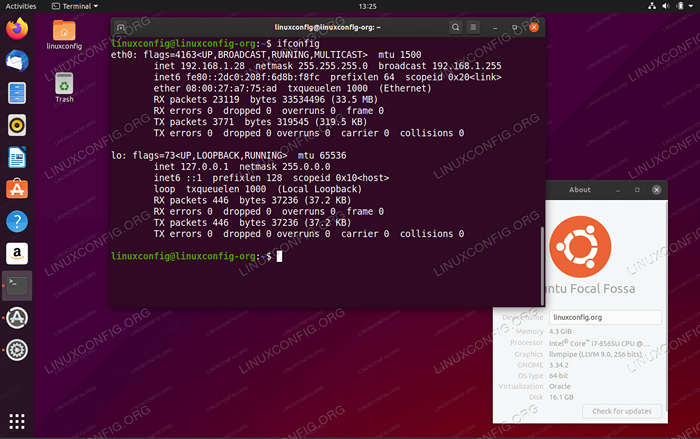
- 3907
- 661
- Berta Solano
Este artículo explicará cómo cambiar las redes de NetPlan/CloudInit en Ubuntu 20.04 FOCAL FOSSA LINUX Aún ya ya obsoleto redes gestionado a través de /etc/red/interfaces.
En este tutorial aprenderás:
- Cómo volver a ETH0 ... n Convención de nombres de redes
- Cómo instalar
Ifupdown - Cómo eliminar CloudInit
- Cómo habilitar el demonio de las redes
Volver a cambiar de NetPlan/CloudInit al ahora obsoleto demonio de redes no es compatible ni recomendado, ya que podría terminar con un sistema roto.
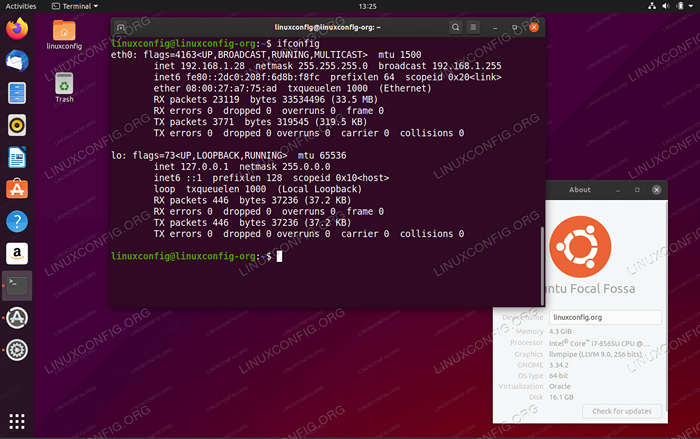 Cómo cambiar las redes a/etc/network/interfaces en Ubuntu 20.04 fossa focal Linux
Cómo cambiar las redes a/etc/network/interfaces en Ubuntu 20.04 fossa focal Linux Requisitos y convenciones de software utilizados
| Categoría | Requisitos, convenciones o versión de software utilizada |
|---|---|
| Sistema | Instalado Ubuntu 20.04 o actualizado Ubuntu 20.04 fosa focal |
| Software | N / A |
| Otro | Acceso privilegiado a su sistema Linux como root o a través del sudo dominio. |
| Convenciones | # - requiere que los comandos de Linux dados se ejecuten con privilegios raíz directamente como un usuario raíz o mediante el uso de sudo dominiops - Requiere que los comandos de Linux dados se ejecuten como un usuario regular no privilegiado |
Cómo cambiar las redes a/etc/network/interfaces en Ubuntu 20.04 instrucciones paso a paso
- El primer paso es instalar herramientas para configurar las interfaces de red
$ sudo apt actualización $ sudo apt instalación ifupdown net-tools
- A continuación, cambie desde la corriente
ENP0S3a la antigua convención de nombres de interfaces de redeth0. Para hacerlo con privilegios administrativos, edite el/etc/default/grubArchivo y cambiar la siguiente línea:De: a: grub_cmdline_linux = "net.ifNames = 0 biosdevname = 0 "
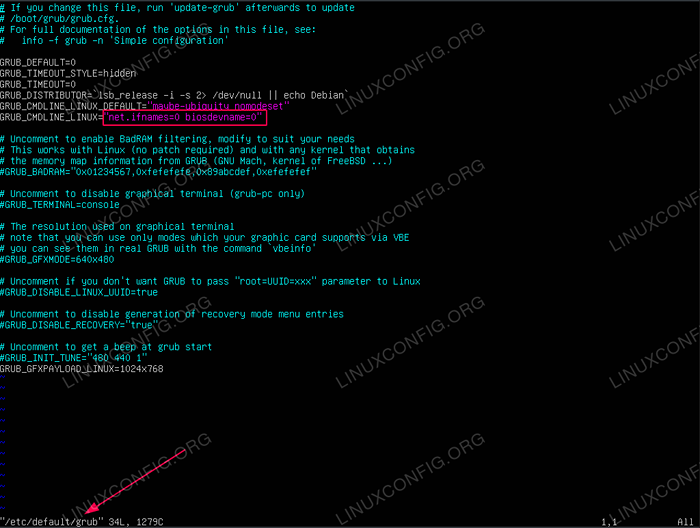 Editar arranque de grub para cambiar a las antiguas interfaces de red Convención de nombres, por ejemplo,.
Editar arranque de grub para cambiar a las antiguas interfaces de red Convención de nombres, por ejemplo,. eth0Una vez listo, GRUB de actualización con:
$ SUDO Update-GRUB
- Reinicie su sistema:
$ sudo reinicio
- Como root o cualquier usuario administrativo editar el
/etc/red/interfacesarchivo y establecereth0Interfaz de red para obtener la dirección IP de DHCP:
Copiarfuente/etc/network/interfaces.d/* # La interfaz de red de Loopback Auto lo iface lo inet loopback # La interfaz de red primaria Permitir-HotPlug ETH0 IFACE ETH0 INET DHCPVerifique este artículo si necesita establecer su interfaz de red en una dirección IP estática.
- Reanudar
eth0interfaz:$ sudo ifdown --force eth0 $ sudo Ifup et0
NOTA
Reiniciar la red a través de/etc/init.D/redesno es funcional. Para reiniciar su red, use elifdownysiComandos como se muestra arriba. - En esta etapa deberías tener tu
eth0configurado. UsarifconfigComando para verificar la configuración de la interfaz de red:ifconfig et0: flags = 4163 mtu 1500 inet 192.168.1.28 Netmask 255.255.255.0 Broadcast 192.168.1.255 INET6 FE80 :: 2DC0: 208F: 6D8B: F8FC Prefixlen 64 SCOPEID 0x20 Ether 08: 00: 27: A7: 75: AD Txqueuelen 1000 (Ethernet) Packets RX 22820 Bytes 33504917 (33 (33.5 MB) Errores RX 0 Dropped 0 Excelentes 0 Marco 0 TX PACKETS 3446 BYTES 282861 (282.8 kb) TX Errores 0 Dropped 0 sobrecarga 0 Carrier 0 colisiones 0 LO: Flags = 73 MTU 65536 INET 127.0.0.1 Masca de Net 255.0.0.0 inet6 :: 1 prefixlen 128 scopeid 0x10 bucle txqueuelen 1000 (bucle de bucle local) paquetes rx 409 bytes 34213 (34.2 kb) errores rx 0 caídos 0 excesos 0 marco 0 tx paquetes 409 bytes 34213 (34.2 kb) TX Errores 0 Dropped 0 sobrecargación 0 Carrier 0 colisiones 0
- Primero deshabilitar y detener la resolución de DNS a EG.
8.8.8.8nombre del servidor:$ sudo Unlink /etc /resolv.conf $ Sudo Echo Nameserver 8.8.8.8 >> /etc /resolv.confusión
- Realicemos la limpieza del alma. Eliminar el paquete de inicio de la nube:
$ sudo dpkg -p nube -init $ sudo rm -fr/etc/nube/
Desactivar y detener el servicio resuelto en SystemD:
$ sudo systemctl deshabilitar-ahora systemd resuelto
Tutoriales de Linux relacionados:
- Cosas para instalar en Ubuntu 20.04
- Cosas que hacer después de instalar Ubuntu 20.04 fossa focal Linux
- Cómo cambiar la red a/etc/network/interfaces en ..
- Ubuntu 20.04 trucos y cosas que quizás no sepas
- Tutorial de configuración de red de NetPlan para principiantes
- Cosas que hacer después de instalar Ubuntu 22.04 Jellyfish de Jammy ..
- Cosas para instalar en Ubuntu 22.04
- Ubuntu 20.04 Guía
- Una introducción a la automatización, herramientas y técnicas de Linux
- Descarga de Linux

